Colorful City

Meine Tutoriale werden hier getestet


Diese Tutorialübersetzung wurde mit PFS X erstellt,
kann aber mit jeder anderen PFS Version nachgearbeitet werden
Das Copyright des ins deutsche PFS übersetzten Tutorials
liegt bei mir sternchen06 aka A.Brede-Lotz.
Das Tutorial darf nicht kopiert oder auf anderen Seiten zum Download angeboten werden.
Herzlichen Dank Jutka, das ich deine Tutoriale ins deutsche übersetzen darf
Köszönöm kedves Jutka, hogy megengedted, hogy németre fordítsam az oktatóanyagodat.
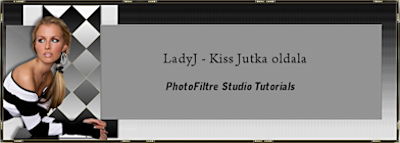
Weitere Tutorials und Bilder zu den Tuts findest du hier
Du benötigst dein PFS
1 copysafe Tube
die hier verwendete Tube ist eine von mir generierte AI Tube
1 copysafes Städtebild 680 x 240 px
du kannst auch meins nehmen und einfärben
das Material aus der Kiste

Entpacke das Material an einem Ort deiner Wahl
FARBEN:
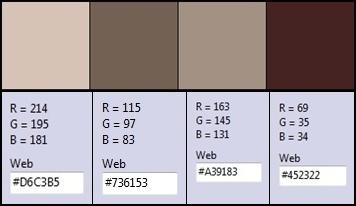
Oder deine Eigenen
VG : #736153 - HG: #d6c3b5
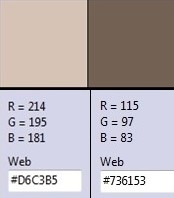
FILTER:
Fileter Unlimited 2
penta.com : color dot
penta.com : VTR2
Elemente einfärben:
Schattierungsvariationen
*1*
Öffne eine neue Leinwand 800 x 500 px - weiß
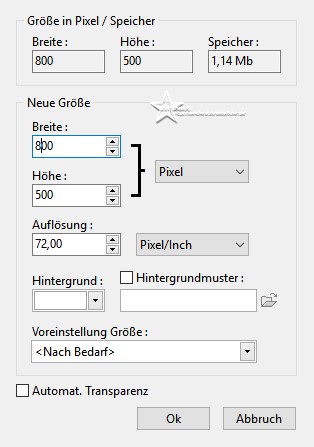
Aktiviere den Fülleimer und fülle die Ebene mit der dunklen Farbe
Ebene - Neue - Leere Ebene - helle Farbe (Farben rechts umkehren)

*2*
Filter - PhotoMask - Colorful City maszk (aus dem MAterialordner des Tuts)
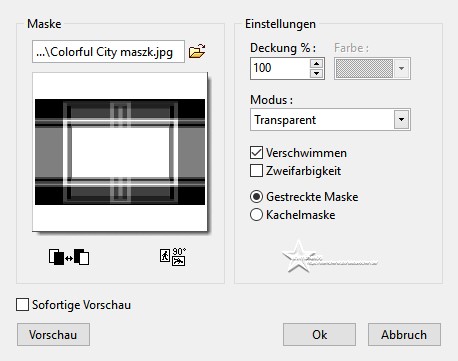
Filter - Filter 8bf - I.C.Net Software - penta.com - color dot
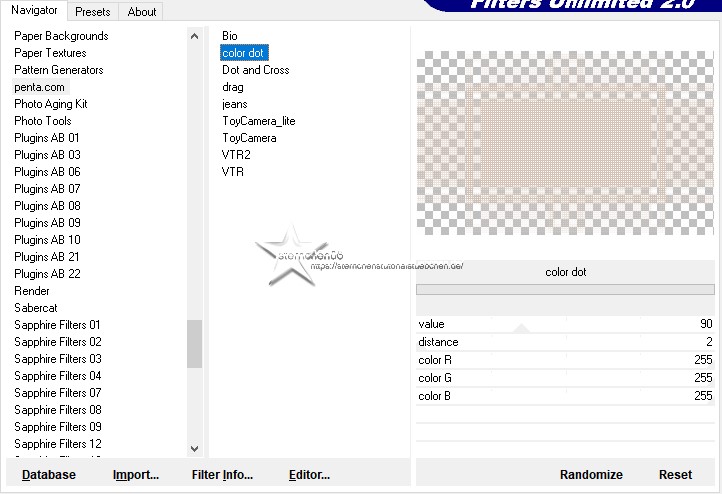
*3*
Öffne das Städtebild
Bearbeiten - Kopieren
Bearbeiten - Einfügen
Filter - Muster - Verlaufender Rahmen
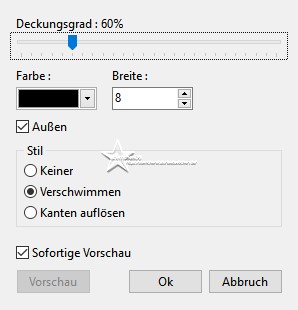
Ebene - Neue - Leere Ebene - Transparent
*4*
Auswahl - Manuelle Einstellungen
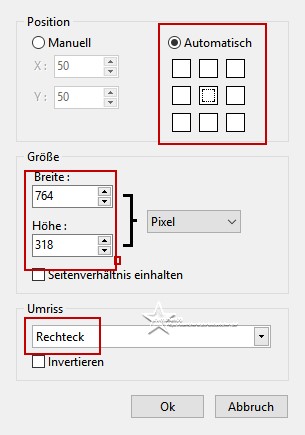
VG Farbe auf Farbe 4
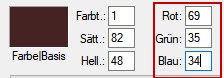
Aktiviere den Fülleimer und fülle die Auswahl mit der VG Farbe
Auswahl - Manuelle Einstellungen

Drücke 1 mal die Entfernen Taste deiner Tastatur
Auswahl verstecken
Filter - Filter 8bf - I.C.Net Software - penta.com - VTR 2

Filter - Muster - Verlaufender Rahmen
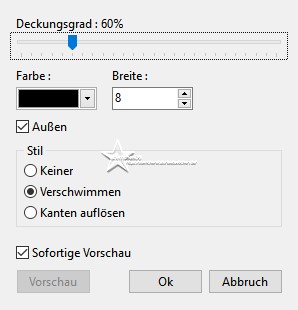
Dein Bild sieht nun so aus

*5*
Öffne deine Haupttube - entferne ein evtl. angeheftetes Copy
Bearbeiten - Kopieren
Bearbeiten - Einfügen
Rechtsklick auf die Tube
Ebene verkleinern
wenn du mit der Größe zufrieden bist
Rechtsklick auf die Tube - Bestätigen
setze die Tube nach links - siehe mein fertiges Bild
Rechtsklick auf das Miniaturbild links
Optionen

*6*
Öffne "Colorful City deco 2"
Bearbeiten - kopieren
Bearbeiten - Einfügen - evtl. einfärben
Ebene - Alle Ebbenen verbinden
Setze die VG Farbe auf Farbe 3
Bild - Rahmen außen
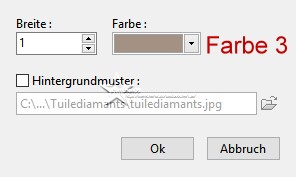
*7*
Stelle die VG Farbe auf Farbe 2
Ebene - Neuen Hintergrund einfügen - Leere Ebene

Bild - Hintergrundgröße - Farbe 2
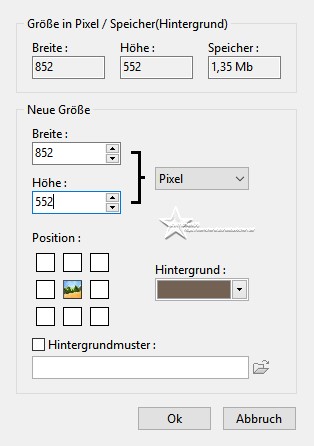
Filter - Filter 8bf - I.C.Net Software - penta.com - VTR 2 - Standard
Aktiviere links die oberste Ebene
*8*
Filter - Muster - Verlaufender Rahmen
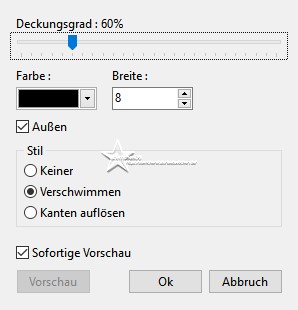
Ebene - Alle Ebenen verbinden
*9*
Ändere die Bildgröße für mich auf 900 px
schreibe noch den Credit für die Tube und BG by.... und deine Signatur
als jpg abspeichern
Tutorialübersetzung by sternchen06 #Jan.2024
